Daha Akıllıca Çalışın: 10 Temel Google Classroom İpuçları
Yayınlanan: 2022-01-29Mart 2020'den beri her yerde öğrenciler ve öğretmenler Google Classroom'a aşina hale geldi. Okullar ve eğitimciler bunu müfredatlarını çevrimiçi olarak sunmak, ödev toplamak, notları takip etmek ve öğrenciler ve velilerle iletişim kurmak için kullanır. Sorun şu ki, birçok insan stres aşırı derecede yüksekken kullanmaya başladı ve bunun için iyi bir eğitime erişimleri olmadı.
Google Classroom oldukça basit ve anlaşılır olsa da, herkesin, öğrencilerin ve eğitimcilerin onunla iyi bir deneyim yaşamasını sağlamaya yardımcı olmak için izleyebileceğiniz birkaç temel ipucu vardır. Ancak önce, birkaç basit adımda kurulum yapmanız gerekecek.
İlk olarak, dizüstü bilgisayarınız veya cihazınız Chrome OS (Chromebook gibi), Mac veya Windows çalıştırıyorsa, doğrudan bir web tarayıcısından Google Classroom'da oturum açın. iPhone, iPad veya Android cihaz kullanıyorsanız Google Classroom uygulamasını indirin.
Ardından, öğrenciler, derslerine kaydolmak için eğitmenlerinin veya kurumlarının kendilerine gönderdiği talimatları izlemelidir. Sorun yaşarsanız, bir yöneticiye ulaşmanız gerekebilir. Sorun, yaptığınız hiçbir şeyden kaynaklanmıyor olabilir.
Son olarak, bir ekran okuyucudan (ekrandaki kelimeleri yüksek sesle okuyan yardımcı bir teknoloji) yararlanacak bir kişiyseniz, Google'ın Google Classroom ile ekran okuyucu kullanma talimatları vardır.
Artık hazır olduğunuza göre, Google Classroom ile iyi bir deneyim yaşamanıza yardımcı olacak birkaç basit ipucunu burada bulabilirsiniz.
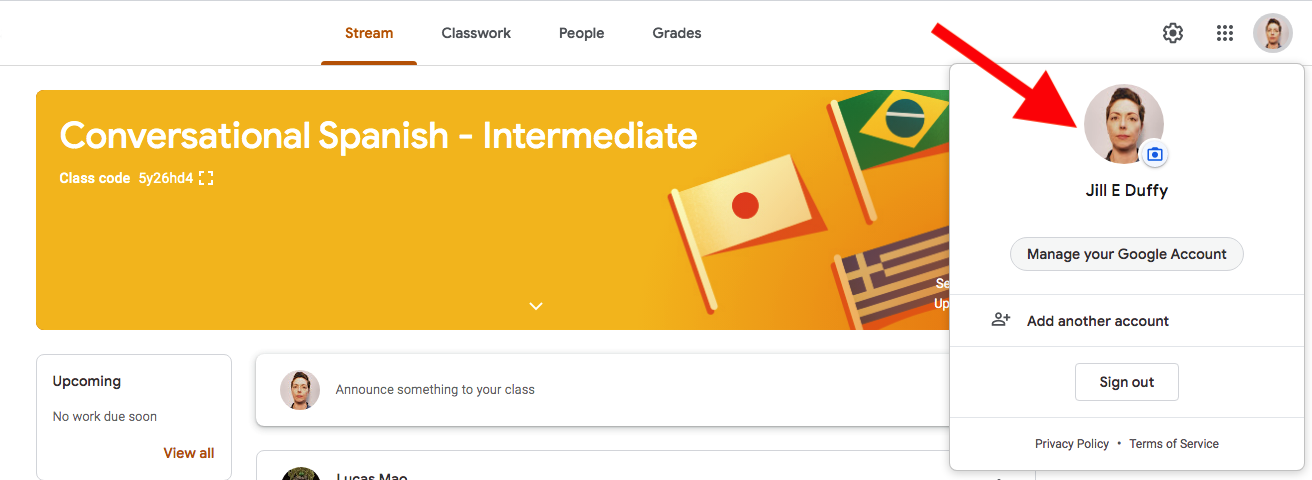
1. Gerçek Adınızı ve Profil Resminizi Kullanın
İnternette, sizi kesin olarak tanımlamayan bir isim ve resim kullanmanın mantıklı olduğu zamanlar vardır. Sınıf ortamındayken durum böyle değil.
Gerçek adınızı veya sıkça kullandığınız takma adınızı ve size benzeyen bir resmi kullanın. Eğitmenin ve sınıf arkadaşlarınızın adınıza bir yüz koymasına yardımcı olur.
2. Klasörlerinizi Özelleştirin
Bir sınıfa katıldığınızda, Google Classroom, Google Drive'da sınıf için bir klasör oluşturur. Bu klasörlerin rengini değiştirebilir ve yeniden adlandırabilirsiniz.
Klasörlerinizi renk kodlaması, geçerli kullanımda olanları işaretlemenizi sağlar. Bu sayede Google Drive'ı açtığınızda gözünüz ilk onlara gidiyor ve üzerinde fazla düşünmeden ihtiyacınız olan kursa hemen atlayabilirsiniz. Benzer şekilde, bir kursu bitirdiyseniz ancak henüz kaydınızı iptal etmediyseniz (örneğin, son notunuzu almayı bekliyorsanız), vurguyu kaldırmak için bu klasörleri gri yapabilirsiniz.
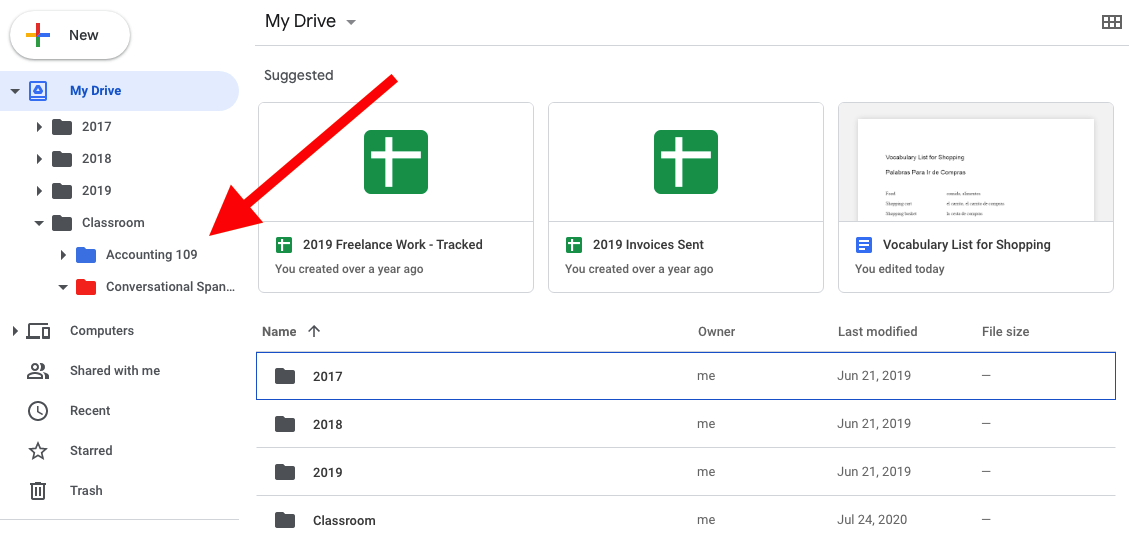
3. Ödevleri Tamamlamak için Google Apps'ı Kullanın
Ders çalışmanızı kolaylaştırmanın bir yolu, ödevleri tamamlamak için Google Dokümanlar ve E-Tablolar gibi Google uygulamalarını kullanmaktır. Bunun nedeni, Google Apps'ta çalışırken bir dosyayı dışa aktarmanız ve ardından siteye yüklemeniz gerekmemesidir. Bunun yerine, Google Apps ve Classroom'un sağladığı seçenekleri kullanarak dosyayı paylaşabilirsiniz.
4. Konuları Tartışmak için Özel Yorumları Kullanın
Google Classroom size iki tür yorum sunar: sınıftaki herkesin görebildiği genel yorumlar ve yalnızca öğrenci ile eğitmen arasında görülebilen özel yorumlar.
Ana sınıf Akışında yayınladığınızda, bu yorumlar herkese açıktır. Bir ödev veya ödev sayfasını görüntülediğinizde ve yorum bırakma seçeneğiniz olduğunda, bunlar yalnızca eğitmen ve öğrenci içindir. (Bu iki tür yorum artık açıkça etiketlenmiştir, ancak eskiden daha kafa karıştırıcıydılar.)
Öğrenciyseniz son tarihte uzatma istemek veya eğitmen iseniz iş üzerinde revizyonlar istemek gibi bireysel konuları tartışmak için özel yorumları kullandığınızdan emin olun. Herkese açık bir yorumda, adından önce @ simgesini kullanarak birini etiketleyebilirsiniz, ancak her zaman kişilere bu şekilde dikkat çekmek istemeyebilirsiniz.
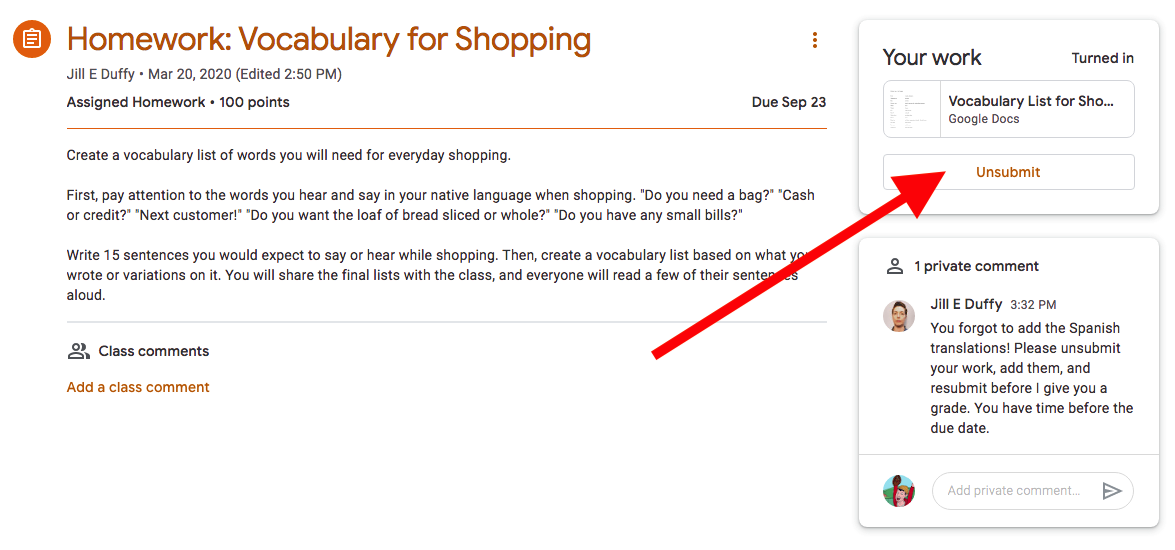
5. Bir Ödevi Göndermeyi Nasıl İptal Edeceğinizi Öğrenin
Bir ödev gönderdiğinizde, bunun sahipliğini eğitmene verirsiniz. Ancak, yanlış dosyayı göndermek veya çalışmanızda bir hata bıraktığınızı fark etmek gibi bir hata yaparsanız, ödevin gönderilmesini iptal edebilir, düzeltebilir ve ardından yeniden gönderebilirsiniz.
Çalışmanızın gönderimini iptal etmek için Ödevi Görüntüle'ye gidin, söz konusu ödevi açın ve sağ üst köşede Göndermeyi İptal adlı seçeneği arayın.

Dikkatli olun ve gönderdiğiniz andan gönderimi iptal ettiğiniz ana kadar çok fazla zaman geçmesine izin vermeyin! Aksi takdirde, eğitmen zaten incelemeye ve not vermeye başlamış olabilir. O zaman çok geç.
6. Orijinallik Raporuna Dikkat Edin
Google Classroom'u kullanan eğitmenler, öğrencilerin sahip olmadığı çeşitli özelliklere sahiptir. Bunlardan biri de Özgünlük Raporudur.
Öğretmenler bu aracı, bir öğrencinin ödevinin çevrimiçi olarak başka bir yerde görünen metin bölümlerini içerip içermediğini kontrol etmek için kullanır (başka bir deyişle, olası intihal arar). Kaynaklarınızı her zaman düzgün bir şekilde alıntılarken dikkatli olmanız gerekirken, eğitmenlerin, alıntılanmamış kaynaklardan metin kopyalayıp yapıştırmadığınızdan emin olmalarına yardımcı olan otomatik bir araca sahip olduklarını da bilmelisiniz.
7. Bildirimlerinizi Özelleştirin
Google Classroom hesabınızı kurar ve tüm ayarları varsayılan durumda bırakırsanız, çok sayıda bildirim almaya hazır olun!
Bu bildirimleri özelleştirmeniz ve e-postayla yapılan bildirimler de dahil olmak üzere ihtiyacınız olmayanları devre dışı bırakmanız daha iyi olur. Seçenekler, Google Hesap Ayarlarınızla karıştırılmaması için Google Classroom Ayarlarındaki Bildirimler altındadır.
Editörlerimiz Tarafından Önerilen
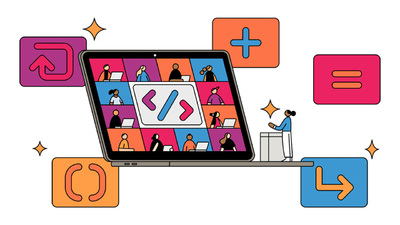


8. Notlarınızı Bulun
Google Classroom'un kullanımı ve genel olarak gezinmesi kolay olsa da, ödevler için notlarınızı ve eğitmenin bunlarla ilgili yorumlarını bulmak o kadar kolay değildir.
Sınıf Çalışmaları'na gidin ve Çalışmanızı görüntüleyin'i seçin. Seçenekler menüsünü yukarı çekin ve Notla iade edildi'yi seçin. Burada notlarınızı ve öğretmenin eklediği yorumları görebilirsiniz.
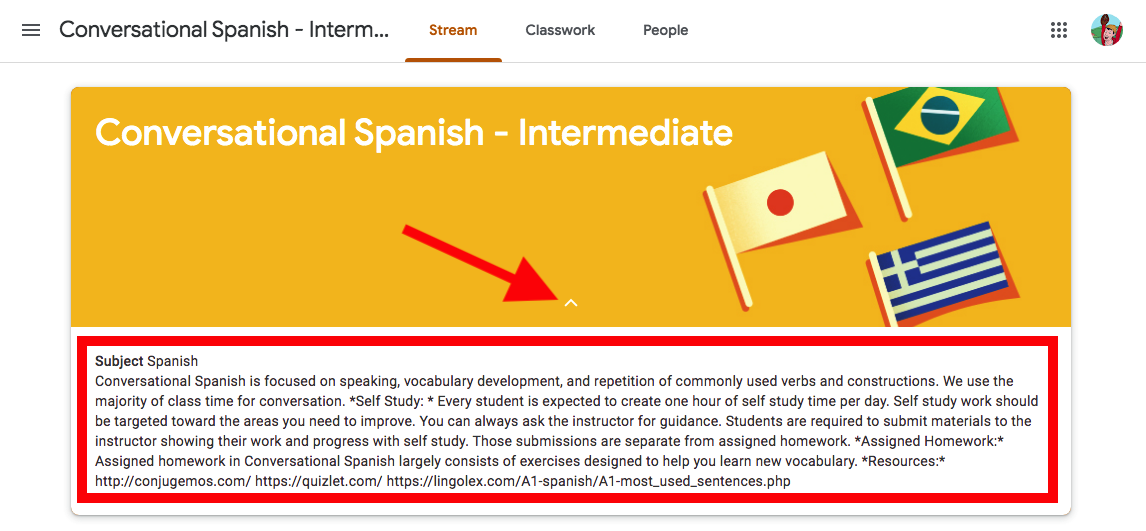
9. Sınıf Tanımını Gözden Geçirmeyin
Öğretmenler, Google Classroom hesaplarını oluşturduklarında, önemli kaynakları paylaşmak için sınıfın Hakkında bölümünü (gerçekten Açıklama olarak etiketlenir) kullanma talimatı alırlar.
Ancak öğrencinin bakış açısından, bu alanı gözden kaçırmak çok kolaydır. Sınıfınızın başlık resminde, sınıf hakkında daha fazla bilgi açmak için tıklayabileceğiniz veya dokunabileceğiniz havuç tarzı küçük bir ok vardır.
Dürüst olmak gerekirse, Google Classroom'daki en güzel tasarlanmış öğe değildir çünkü kalın yazı tipi veya madde işareti gibi öğretmeninizin uygulamış olabileceği herhangi bir biçimlendirmeyi kaydetmez. Her durumda, çevrimiçi bir kaynağa bağlantı veya okuma materyalleri listesi gibi önemli bilgileri bir daha bulamadığınızda, burayı kontrol edin.
10. Ders Bittiğinde Kaydınızı Silin
Bir sınıf sona erdikten sonra, onu Google hesabınızdan kaldırmak için kaydınızı iptal edebilirsiniz.
Kaydınızı yanlışlıkla çok erken iptal ederseniz endişelenmeyin. Çalışmalarınızın hiçbiri sınıftan kaybolmaz, bu nedenle eğitmende gönderdiğiniz tüm ödevler, yorumlarınız vb. kalır. Değişen tek şey, sınıfın gözden kaybolmasıdır . Böyle bir durumda sınıfa yeniden kayıt olabilirsiniz.
Kaydı tamamen iptal etmeye hazır olduğunuzda, ana Google Classroom sayfasına (classroom.google.com) gidin ve Menü > Sınıflar'ı seçin. Söz konusu sınıfı seçin ve Diğer'i seçin. Ardından Kaydı Sil'i seçin.
